Dell Inspiron 27 7775 desktop Guide de démarrage rapide
PDF
Télécharger
Document
Inspiron 27 7000 Caractéristiques et configuration Modèle d'ordinateur: Inspiron 27-7775 Modèle réglementaire: W16C Type réglementaire: W16C001 Remarques, précautions et avertissements REMARQUE : Une REMARQUE indique des informations importantes qui peuvent vous aider à mieux utiliser votre produit. PRÉCAUTION : Une PRÉCAUTION indique un risque d'endommagement du matériel ou de perte de données et vous indique comment éviter le problème. AVERTISSEMENT : Un AVERTISSEMENT indique un risque d'endommagement du matériel, de blessures corporelles ou même de mort. Copyright © 2017 Dell Inc. ou ses filiales. Tous droits réservés.Dell, EMC et d'autres marques de commerce sont des marques de commerce de Dell Inc. ou de ses filiales. Les autres marques de commerce peuvent être des marques de commerce déposées par leurs propriétaires respectifs. 2017 - 05 Rév. A00 Table des matières Configurez votre ordinateur........................................... 5 Vues...............................................................................9 Haut.......................................................................................................... 9 Avant.........................................................................................................9 Gauche.................................................................................................... 10 Partie inférieure........................................................................................ 11 Arrière...................................................................................................... 12 Panneau arrière........................................................................................ 13 Inclinaison................................................................................................ 15 Caractéristiques........................................................... 16 Dimensions et poids................................................................................. 16 Informations système...............................................................................16 Mémoire...................................................................................................17 Ports et connecteurs................................................................................17 Communications...................................................................................... 18 Audio........................................................................................................18 Stockage..................................................................................................18 Lecteur de carte multimédia.....................................................................19 Caméra.................................................................................................... 19 Vidéo....................................................................................................... 19 Socle....................................................................................................... 20 Adaptateur d’alimentation........................................................................20 Écran.......................................................................................................20 Environnement de l’ordinateur..................................................................21 3 Obtenir de l’aide et contacter Dell................................ 22 Ressources d’auto-assistance................................................................. 22 Contacter Dell......................................................................................... 23 4 Configurez votre ordinateur 1 Installez le socle. a) Soulevez le rehausseur de socle. b) Fixez le socle. c) Serrez la vis imperdable pour fixer la base à l'élévateur de socle. 5 2 Configurez le clavier et la souris. Reportez-vous à la documentation livrée avec le clavier et la souris. 3 Connectez l'adaptateur d'alimentation. REMARQUE : Faites passer le câble du bloc d’alimentation par le guide d’acheminement situé sur le socle pour éviter d’endommager l’adaptateur d’alimentation. 4 6 Appuyez sur le bouton d'alimentation. 5 Terminez la configuration du système d’exploitation. Pour Windows : a) Se connecter à un réseau. b) Connectez-vous à un compte Microsoft ou créez un nouveau compte. Pour Ubuntu : Suivez les instructions qui s’affichent à l’écran pour terminer la configuration. 7 6 Découvrez les ressources Dell sur votre bureau. Tableau 1. Identifier les applications Dell Enregistrez votre ordinateur Aide et support Dell SupportAssist : vérifier et mettre à jour votre ordinateur 8 Vues Haut 1 Microphones disponibles (4) Permettent de capturer du son numérique pour des enregistrements audio, passer des appels vocaux, etc. Avant 1 Émetteurs infrarouges (2) Émet des rayons infrarouges, permettant à la caméra infrarouge de percevoir la profondeur et suivre les mouvements. 2 Voyant d’état de la webcam S’allume lorsque la webcam est en cours d’utilisation. 9 3 Webcam Permet de passer des appels vidéo, de prendre des photos et d’enregistrer des vidéos. 4 Webcam infrarouge La fonctionnalité de perception de profondeur de la webcam améliore la sécurité lorsqu’elle est couplée à l’identification faciale Windows Hello. Gauche 1 Emplacement de carte SD Permet de lire et d’écrire sur la carte SD. 2 Port USB 3.1 génération 1 avec PowerShare Connectez des périphériques de stockage et des imprimantes. Fournit des vitesses de transfert des données jusqu’à 5 Gbit/s. PowerShare permet de charger les périphériques USB même lorsque l’ordinateur est éteint. 10 REMARQUE : Si votre ordinateur est hors tension ou en veille prolongée, vous devez brancher l’adaptateur d’alimentation pour charger vos périphériques à l’aide du port PowerShare. Vous devez activer cette fonction dans le programme de configuration du BIOS. REMARQUE : Certains périphériques USB peuvent ne pas se charger lorsque l’ordinateur est éteint ou en état de veille. Dans ce cas, allumez l’ordinateur pour charger le périphérique. 3 Port casque Connectez un casque d’écoute ou un casque téléphonique (micro-casque). Partie inférieure 1 Étiquette du numéro de service Le numéro de service est un identifiant alphanumérique unique qui permet aux techniciens de maintenance Dell d’identifier les composants matériels de votre ordinateur et d’accéder aux informations de garantie. 2 Port de l’adaptateur d’alimentation Permet de brancher un adaptateur d’alimentation pour pouvoir mettre votre ordinateur sous tension. 3 Port réseau (avec voyants) Connectez un câble Ethernet (RJ45) à partir d’un routeur ou d’un modem haut débit pour accéder au réseau ou à Internet. Les deux voyants près du connecteur signalent l’état de la connectivité et l’activité réseau. 4 Port de sortie audio Permet de connecter des périphériques de sortie audio telles que des hautparleurs, amplificateurs, etc. 5 Bouton de sélection de la source d’entrée Appuyez pour sélectionner la source d’entrée vidéo. 11 6 Bouton d’alimentation Appuyez sur ce bouton pour allumer l’ordinateur s’il est éteint, en veille ou en veille prolongée. Appuyez sur ce bouton pour mettre l’ordinateur en veille s’il est allumé. Appuyez sur le bouton et maintenez-le enfoncé pendant 4 secondes pour forcer l’arrêt de l’ordinateur. REMARQUE : Vous pouvez personnaliser le comportement du bouton d’alimentation dans les Options d’alimentation. Pour plus d’informations, voir Me and My Dell (Mon Dell et moi) à l’adresse www.dell.com/support/manuals. Arrière 1 Panneau arrière Permet de connecter des périphériques USB, audio, vidéo et autres. 2 Étiquette réglementaire Contient les informations réglementaires relatives à votre ordinateur. 12 Panneau arrière 1 Port d’entrée HDMI Permet de connecter une console de jeu, un lecteur Blu-ray ou tout autre périphérique HDMI. 2 Port USB 3.1 génération 1 Connectez des périphériques de stockage et des imprimantes. Fournit des vitesses de transfert des données jusqu’à 5 Gbit/s. 3 Emplacement pour câble de sécurité (pour verrous Kensington) Permet d’attacher un câble de sécurité pour empêcher les déplacements non autorisés de votre ordinateur. 4 Port USB 3.1 génération 1 avec PowerShare Connectez des périphériques de stockage et des imprimantes. Fournit des vitesses de transfert des données jusqu’à 5 Gbit/s. PowerShare permet de charger les périphériques USB même lorsque l’ordinateur est éteint. REMARQUE : Si votre ordinateur est hors tension ou en veille prolongée, vous devez brancher l’adaptateur d’alimentation pour charger vos périphériques à l’aide du port PowerShare. Vous devez activer cette fonction dans le programme de configuration du BIOS. REMARQUE : Certains périphériques USB peuvent ne pas se charger lorsque l’ordinateur est éteint ou en état de veille. Dans ce cas, allumez l’ordinateur pour charger le périphérique. 5 port USB 2.0 Connectez des périphériques de stockage et des imprimantes. Fournit des vitesses de transfert des données jusqu’à 480 Mbit/s. 13 6 port USB 2.0 Connectez des périphériques de stockage et des imprimantes. Fournit des vitesses de transfert des données jusqu’à 480 Mbit/s. 7 Port USB 3.1 génération 1 (Type C) Connectez-vous à des périphériques de stockage externe. Bénéficiez de vitesses de transfert des données allant jusqu’à 5 Gbit/s. REMARQUE : Ce port ne prend pas en charge la diffusion vidéo/audio en continu. 8 Port USB 3.1 génération 1 Connectez des périphériques de stockage et des imprimantes. Fournit des vitesses de transfert des données jusqu’à 5 Gbit/s. 9 Port de sortie HDMI Permet de connecter un téléviseur ou un autre périphérique compatible HDMIin. Fournit une sortie vidéo et audio. 14 Inclinaison 15 Caractéristiques Dimensions et poids Tableau 2. Dimensions et poids Hauteur 394,10 mm (15,52 pouces) Largeur 613,80 mm (24,17 pouces) Profondeur 53 mm (2,09 pouces) Poids (maximal) 10,15 kg (22,38 livres) Poids (minimal) 10,10 kg (22,27 livres) REMARQUE : Le poids de votre ordinateur varie en fonction de la configuration commandée et de divers facteurs liés à la fabrication. Informations système Tableau 3. Informations système Modèle de l’ordinateur Processeur Chipset (jeu de puces) du système 16 Inspiron 27-7775 • • • AMD RYZEN 7 1700 AMD RYZEN 5 1400 AMD RYZEN 3 1200 AMD Promontory 2 B350 Mémoire Tableau 4. Caractéristiques de la mémoire Logements Deux emplacements SO-DIMM Type DDR4 Vitesse 2 400 MHz Configurations prises en charge 8 Go, 12 Go, 16 Go, 24 Go, et 32 Go Ports et connecteurs Tableau 5. Caractéristiques des ports et connecteurs Externes : Réseau USB Un port RJ45 • • Un port USB 3.1 génération 1 (Type C) Deux ports USB 3.1 génération 1 Deux ports USB 3.1 génération 1 avec PowerShare Deux ports USB 2.0 • • • • Un port pour casque Un port de sortie audio Un port de sortie HDMI Un port d'entrée HDMI • • Audio/ vidéo Tableau 6. Caractéristiques des ports et connecteurs Internes : Carte au format M.2 Un emplacement pour SSD au format M. 2 17 Communications Tableau 7. Caractéristiques de communication Ethernet Wireless Contrôleur Ethernet 10/100/1 000 Mbps intégré à la carte système • • Wi-Fi 802.11 a/b/g/n/ac Bluetooth 4.1 • Realtek ALC3266-CG avec MaxxAudio Pro de Waves • Realtek ALC1309 pour le caisson de basses Audio Tableau 8. Caractéristiques audio Contrôleur Haut-parleurs Deux Sortie haut-parleurs 10 W Sortie du caisson de basses 5W Microphone Microphone matriciel Réglages du volume Menus du programme Stockage Tableau 9. Caractéristiques du stockage Interface Disque dur Capacité prise en charge Disque SSD 18 • • SATA 6 Gbit/s pour disque dur PCIe jusqu’à 16 Gbit/s Un disque de 2,5 pouces Jusqu’à 1 To à 7 200 tr/min Un disque au format M.2 Capacité prise en charge • • Disque SATA de 128 Go Disque PCIex4 de 256 Go Lecteur de carte multimédia Tableau 10. Caractéristiques du lecteur de cartes multimédia Type Cartes prises en charge Un emplacement 3-en-1 • • • carte SD Carte SD Capacité Étendue (SDXC) Carte SD Haute Capacité (SDHC) • Image fixe : 1 280 x 720 (HD), 0,92 mégapixel Vidéo : 1280 x 720 (HD) à 30 ips (maximal) Caméra Tableau 11. Caractéristiques de la caméra Résolution • Angle de vue en diagonale 74,6 degrés Vidéo Tableau 12. Caractéristiques vidéo Contrôleur Mémoire • • AMD Radeon RX560 AMD Radeon RX580 • • 4 Go de mémoire GDDR5 8 Go de mémoire GDDR5 19 Socle Tableau 13. Socle Hauteur 235,2 mm (9,26 pouces) Largeur 249,20 mm (9,81 pouces) Profondeur 190,10 mm (7,48 pouces) Adaptateur d’alimentation Tableau 14. Caractéristiques de l’adaptateur d’alimentation 180 W 330 W Courant d’entrée (maximum) 2,50 A 4,40 A Courant de sortie (en continu) 9,23 A 16,90 A Tension d'entrée 100 à 240 V en CA Fréquence d’entrée 50 à 60 Hz Tension de sortie nominale 19,50 V en CC Plage de températures : En fonctionnement 0 °C à 40 °C (32 °F à 104 °F) Stockage -40 °C à 70 °C (-40 °F à 158 °F) Écran Tableau 15. Caractéristiques de l’écran FHD de 27 pouces HD+ de 27 pouces Résolution (maximum) 1 920 x 1 080 3840 x 2160 Pas de pixel 0,3114 mm 0,1554 mm Dimensions : 20 FHD de 27 pouces HD+ de 27 pouces Hauteur 12,70 mm (0,50 pouces) 12,80 mm (0,50 pouces) Largeur 607,10 mm (23,90 pouces) 608,80 mm (23,97 pouces) Diagonale 685 mm (27 pouces) 686 mm (27 pouces) Taux de rafraîchissement 60 Hz 60 Hz Commandes Menus du programme Environnement de l’ordinateur Niveau de contaminants atmosphériques : G1 selon la norme ISA-S71.04-1985 Tableau 16. Environnement de l’ordinateur En fonctionnement Stockage 10 °C à 35 °C -40 °C à 65 °C (50 °F à 95 °F) (-40 °F à 149 °F) Humidité relative 20 à 80 % 5 à 95 % (maximum) (sans condensation) (sans condensation) Plage de températures REMARQUE : Température maximale au point de condensation = 26 °C Vibration REMARQUE : Température maximale au point de condensation = 33°C 0,24 GRMS 1,37 GRMS 40 G† 105 G‡ Altitude -15,2 à 3 048 m -15,2 à 10 668 m (maximum) (-50 à 10 000 pieds) (-50 à 35 000 pieds) (maximum)* Choc (maximum) * Mesurées à l’aide d’un spectre de vibrations aléatoire simulant l’environnement utilisateur. † Mesurées en utilisant une impulsion semi-sinusoïdale de 2 ms lorsque le disque dur est en cours d’utilisation. ‡ Mesuré en utilisant une impulsion semi-sinusoïdale de 2 ms lorsque la tête de lecture du disque dur est en position de repos. 21 Obtenir de l’aide et contacter Dell Ressources d’auto-assistance Vous pouvez obtenir des informations et de l’aide sur les produits et services Dell en utilisant ces ressources en libre-service : Tableau 17. Ressources d’auto-assistance Informations sur les produits et services Dell www.dell.com Application Aide et support Dell Application de démarrage Accès à l’aide Dans la recherche Windows, saisissez Help and Support, et appuyez sur Entrée. Aide en ligne concernant le système d’exploitation www.dell.com/support/windows Informations de dépannage, manuels utilisateur, instructions sur l’installation, caractéristiques des produits, blogs d’aide technique, pilotes, mises à jour logicielles, etc. www.dell.com/support www.dell.com/support/linux Pour en savoir plus sur votre système Voir Mon Dell et moi sur le site d’exploitation, la configuration et www.dell.com/support/manuals. l’utilisation de votre ordinateur, la sauvegarde des données, les diagnostics, etc. 22 Contacter Dell Pour contacter Dell pour des questions commerciales, d'assistance technique ou de service à la clientèle, consultez le site www.dell.com/contactdell. REMARQUE : Les disponibilités variant selon le pays et le produit, certains services peuvent être indisponibles dans votre pays. REMARQUE : Si vous ne disposez pas d’une connexion Internet, les informations de contact figurent sur la facture d’achat, le bordereau de colisage, la facture ou le catalogue des produits Dell. 23 ">
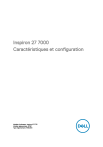
Lien public mis à jour
Le lien public vers votre chat a été mis à jour.